Kysymys
Ongelma: Korjaus Etätyöpöytä ei saa yhteyttä etätietokoneeseen?
Hei. Halusin yrittää muodostaa yhteyden etätietokoneeseen, mutta se ei toimi. Saan ponnahdusikkunan, jossa lukee "Ei yhteyttä etätietokoneeseen", enkä tiedä mitä tehdä sieltä. Yritin tätä muutaman kerran, mutta jouduin lopettamaan pelin, jota yritin suoratoistaa isäntätietokoneen kautta. Se tapahtuu pöytätietokoneiden, kannettavien tietokoneiden ja Steam-asiakkaiden kanssa. Yhteydet ovat kunnossa, joten tarvitsen apuasi. Mitään ehdotuksia?
Ratkaistu vastaus
Yhteyden muodostaminen etätietokoneeseen on tärkeää ja yleistynyt nykyään, koska yhä useammat ovat omaksuneet uuden normin, jossa monet työntekijät työskentelevät kotona.[1] Myös tekniset ongelmat voivat muodostua tällaisissa tapauksissa ongelmaksi, joten etätyöpöytä ei voi muodostaa yhteyttä etätietokoneongelmaan, jonka käyttäjät[2] raportti voi johtaa virheisiin tai suuriin ongelmiin, jos pienempiä ei ratkaistu ajoissa.
Ominaisuuden avulla voit muodostaa täyden yhteyden muihin laitteisiin ja hallita Windows-konetta missä tahansa päin maailmaa. Hyvän kokemuksen saamiseksi tästä ominaisuudesta tarvitset hyvän Internet-yhteyden. Mutta joskus kaikki tarvittavat asiat eivät takaa, että et voi kohdata virhettä tai erilaisia ongelmia.
Tärkeimmät syyt tähän ongelmaan ovat Windows-käyttöjärjestelmän päivitysvirheet, jotka ovat yleinen tietokoneongelmien laukaiseva syy. Muut asiat, jotka voivat mahdollisesti johtaa tähän haittoon, voivat liittyä kolmannen osapuolen virustorjuntaohjelmiin, verkkoongelmiin tai tallennettuihin valtuustietoihin. Jos DP-sovelluksesi on tallentanut tunnistetiedot, ne voidaan määrittää väärin tai kadota myöhemmin, ja ongelma ilmenee.
"Etätietokoneeseen yhteyttä ei voitu muodostaa" -ponnahdusikkuna voi ilmestyä myös palomuuriongelmien tai yleisempien vioittuneisiin tiedostoihin liittyvien ongelmien vuoksi, aiemmin esiintyneiden haittaohjelmien vaikuttamien järjestelmätietojen,[3] tai omaa käytöstäsi koneessa. Nämä ongelmat voidaan korjata nopealla skannauksella ReimageMac-pesukone X9. Työkalu etsii ja korjaa vioittuneisiin tai vahingoittuneisiin tietoihin liittyvät ongelmat.
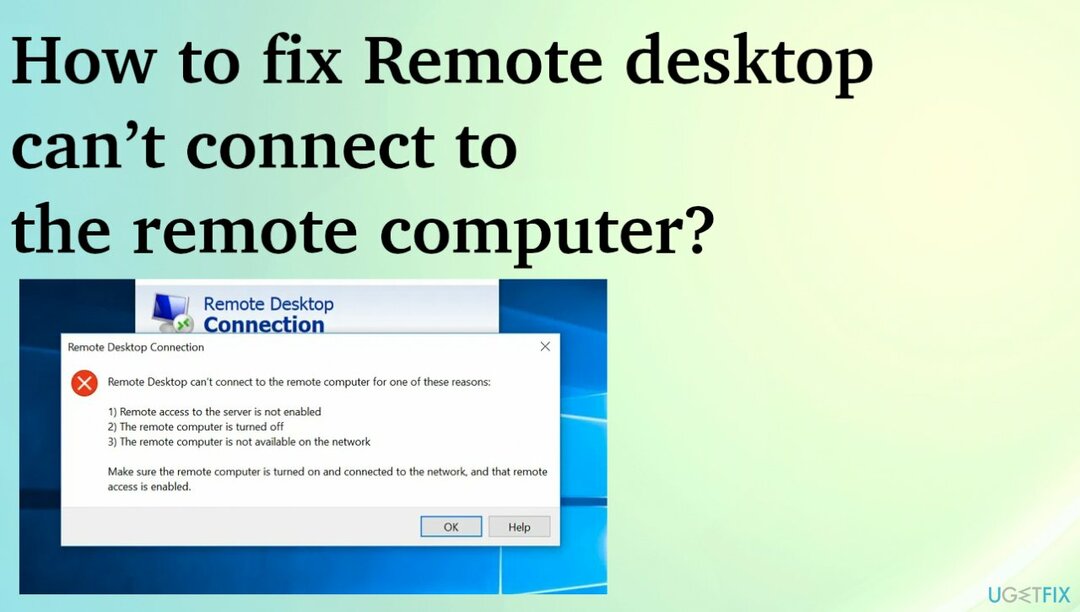
Vaihtoehto 1. Muuta palomuuriasetuksia
Vioittuneen järjestelmän korjaamiseksi sinun on ostettava lisensoitu versio Reimage Reimage.
- Mene Ohjauspaneeli.
- Valitse sitten Järjestelmä ja turvallisuus.
- Valitse Windows Defenderin palomuuri.
- Klikkaus Sallitut sovellukset.
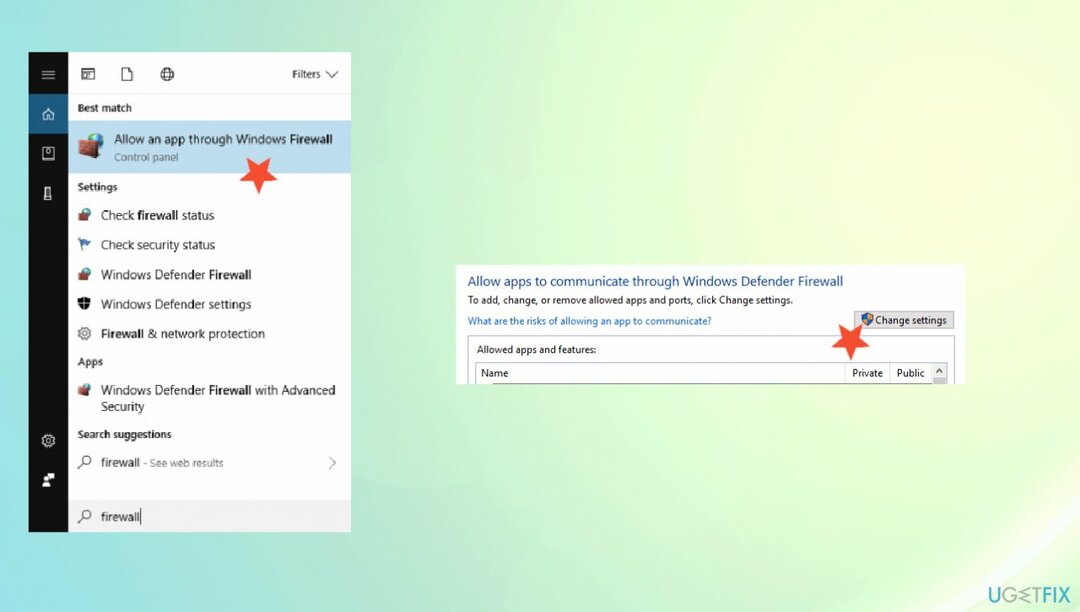
- Etsi Vaihda asetuksia -painiketta sivun oikealla puolella.
- Napsauta painiketta.
- Kun luettelo tulee näkyviin, selaa vaihtoehtoja, kunnes löydät Etätyöpöydän.
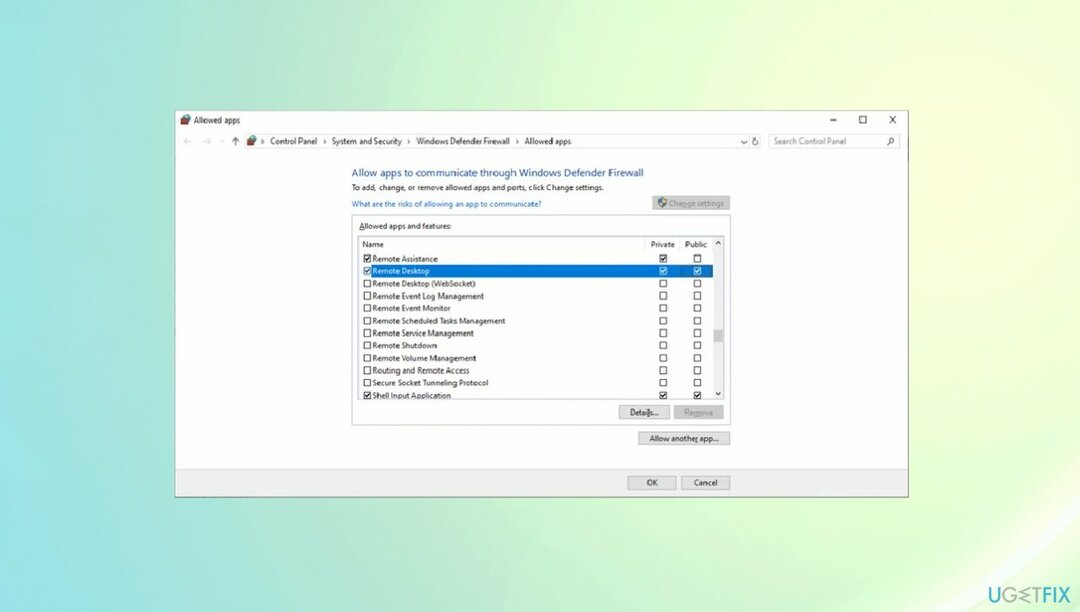
- Valitse yksityiset ja julkiset valintaruudut.
- Sulje ikkunat ja yritä muodostaa yhteys.
Vaihtoehto 2. Salli etätyöpöytäyhteydet
Vioittuneen järjestelmän korjaamiseksi sinun on ostettava lisensoitu versio Reimage Reimage.
- Tyyppi Salli etätyöpöytäyhteydet haussa.
- Etsi vaihtoehto Muuta asetuksia salliaksesi etäyhteydet tähän tietokoneeseen.
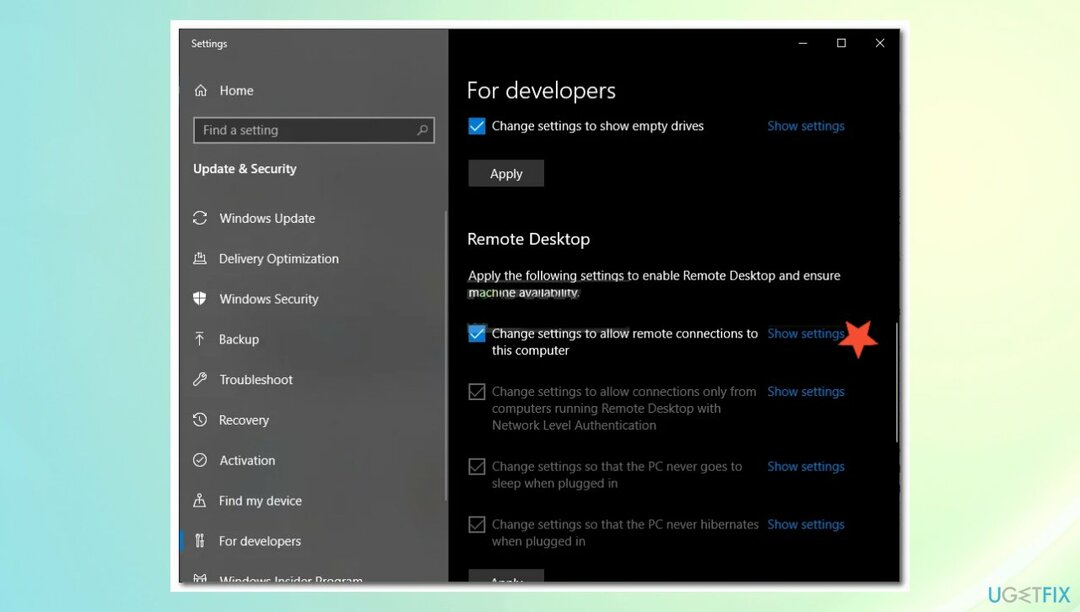
- Klikkaa Näytä asetukset linkki.
- Tarkista Salli etätukiyhteydet tälle tietokoneelle.
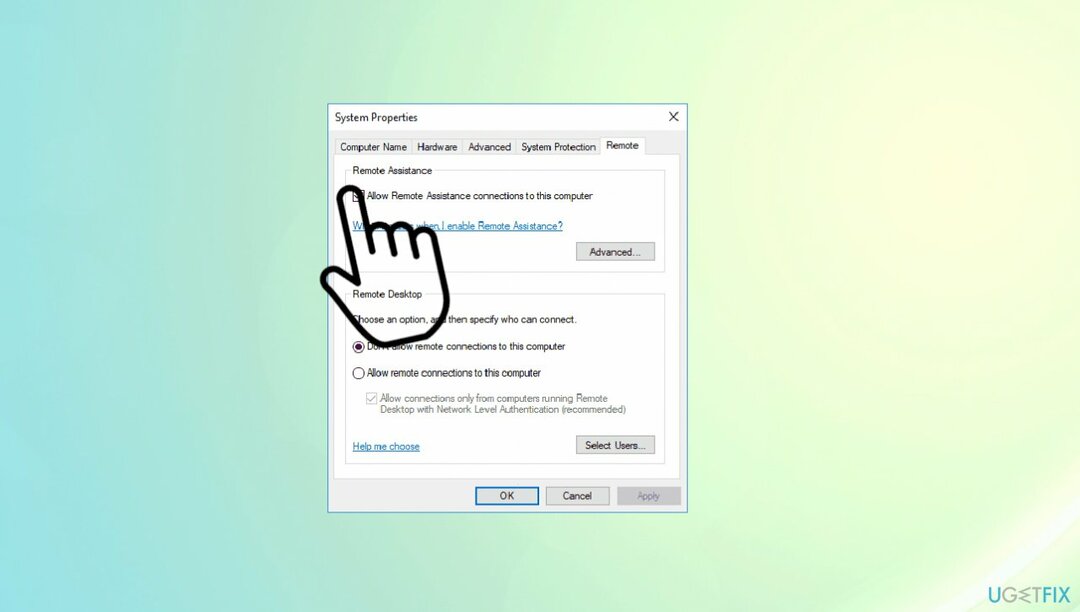
- Klikkaus OK ja Käytä vahvistaa.
Vaihtoehto 3. Nollaa kirjautumistiedot
Vioittuneen järjestelmän korjaamiseksi sinun on ostettava lisensoitu versio Reimage Reimage.
- Avaa Etätyöpöytäyhteys Käynnistä-valikon tai haun kautta.
- Kirjoita yhdistettävän laitteen IP-osoite.
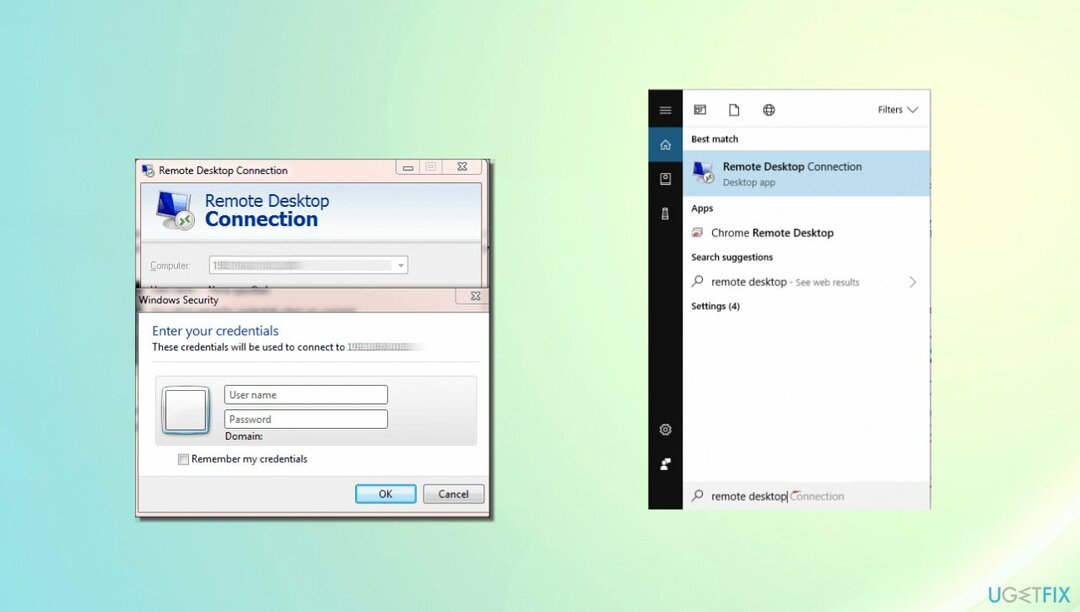
- Jos tunnistetiedot on tallennettu, voit muokata tai poistaa niitä.
- Tee tarvittavat muutokset.
Vaihtoehto 4. Muokkaa Windowsin rekisteriä
Vioittuneen järjestelmän korjaamiseksi sinun on ostettava lisensoitu versio Reimage Reimage.
- Lehdistö Windows avain ja R yhdessä.
- Tyyppi Regedit ja osui Tulla sisään.
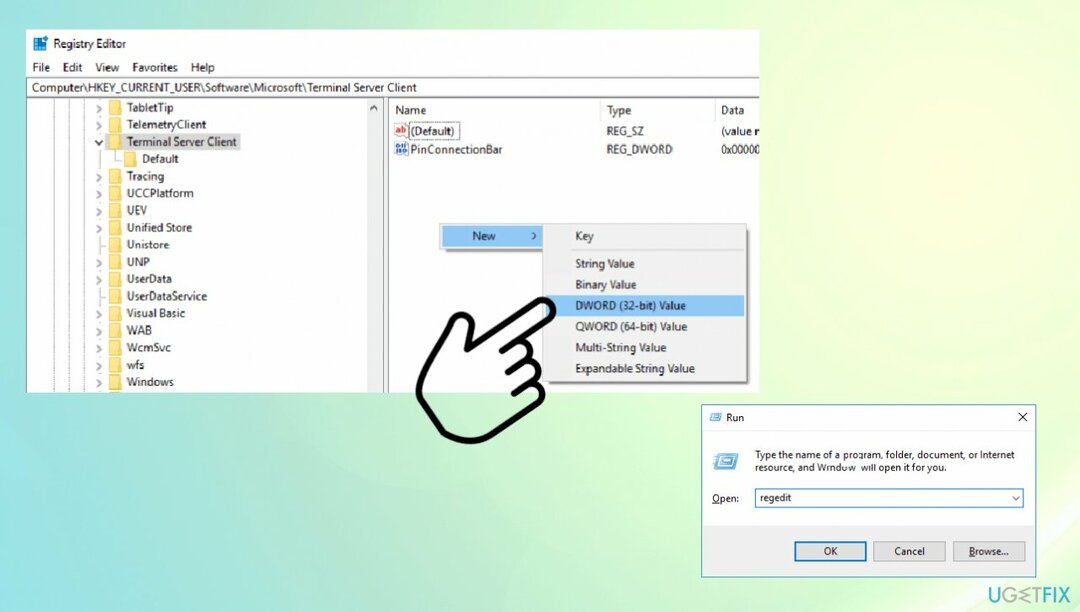
- Navigoida johonkin:
HKEY_CURRENT_USERSoftwareMicrosoftTerminal Server Client - Napsauta hiiren kakkospainikkeella tyhjää kohtaa ja valitse Uusi Dword (32-bittinen) arvo.
- Kirjoita nimi RDGClientTransport.
-
Tuplaklikkaus vasta luotu arvo ja avaa kiinteistöt.
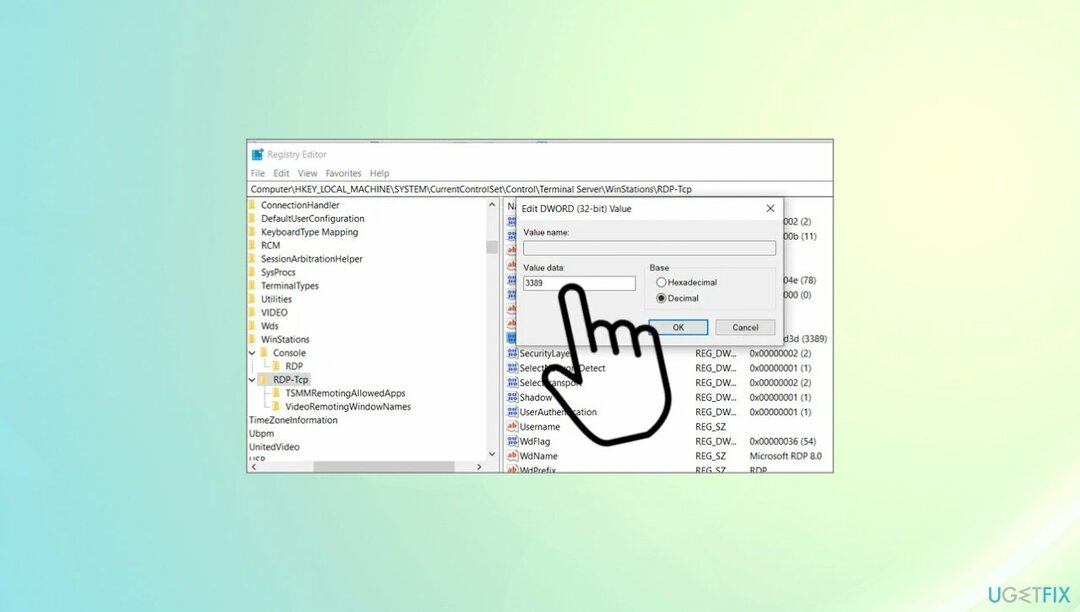
- Muuttaa the arvodata kohtaan 1.
- Klikkaus OK ja tallenna muutokset.
Vaihtoehto 5. Tarkista ryhmäkäytäntö
Vioittuneen järjestelmän korjaamiseksi sinun on ostettava lisensoitu versio Reimage Reimage.
- Avata the Juosta ikkuna Windows-näppäimellä + R.
- Tyyppi gpedit.msc.
- Mene Tietokoneen konfigurointi.
- Valita Hallintamallit.
- Sitten Windowsin komponentit ja Etätyöpöytäpalvelut.
- Klikkaus Etätyöpöytäistunnon isäntä ja sitten Liitännät.
- Etsi Salli käyttäjien muodostaa etäyhteys käyttämällä etätyöpöytäpalveluita vaihtoehto.
- Jos se on poistettu käytöstä, vaihda se muotoon Käytössä tai Ei määritetty asetusta.
Vaihtoehto 6. Muuta verkon ominaisuuksia
Vioittuneen järjestelmän korjaamiseksi sinun on ostettava lisensoitu versio Reimage Reimage.
- Mene asetukset
- Valita Verkko ja Internet.
- Avaa Tila.
- Klikkaa Muuta yhteyden ominaisuuksia vaihtoehto oikealla.
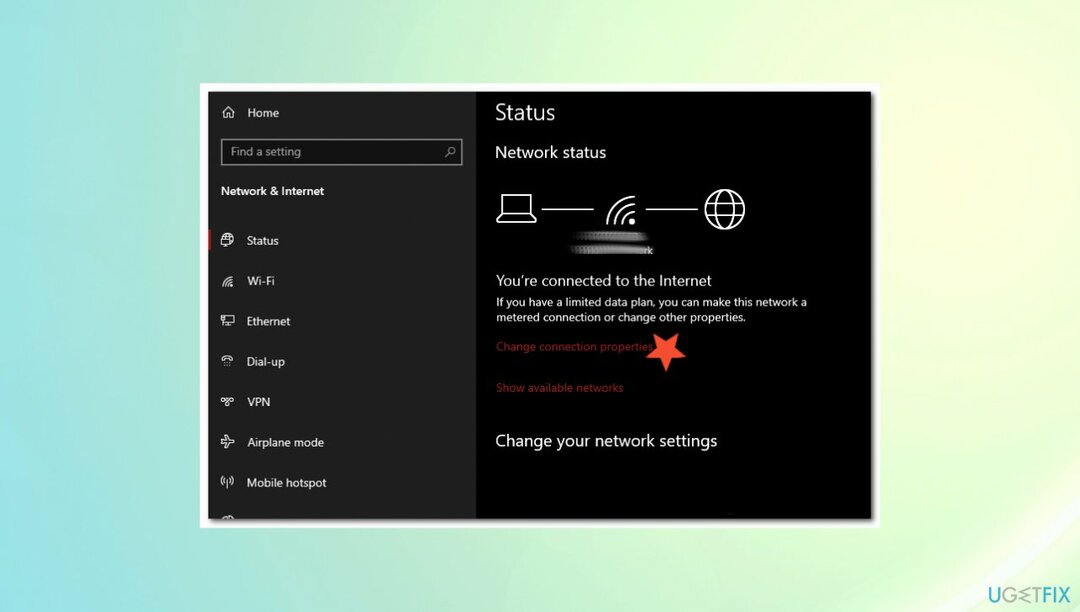
- Valitse Yksityinen vaihtoehto ja sulje.
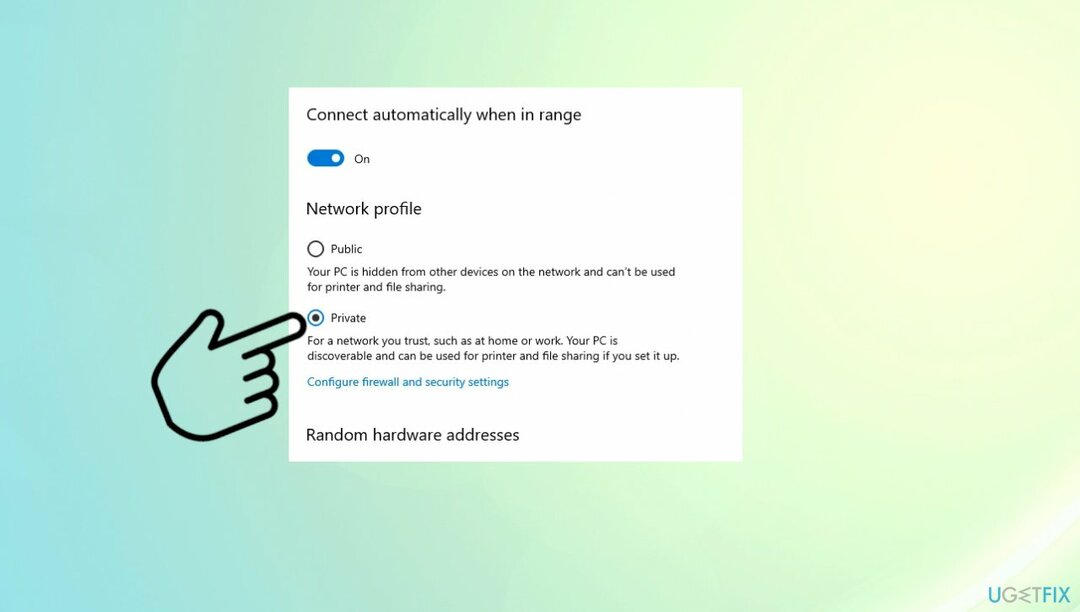
- Yritä muodostaa yhteys uudelleen.
Korjaa virheet automaattisesti
ugetfix.com-tiimi yrittää tehdä parhaansa auttaakseen käyttäjiä löytämään parhaat ratkaisut virheiden poistamiseen. Jos et halua kamppailla manuaalisten korjaustekniikoiden kanssa, käytä automaattista ohjelmistoa. Kaikki suositellut tuotteet ovat ammattilaistemme testaamia ja hyväksymiä. Alla on lueteltu työkalut, joita voit käyttää virheen korjaamiseen:
Tarjous
tee se nyt!
Lataa FixOnnellisuus
Takuu
tee se nyt!
Lataa FixOnnellisuus
Takuu
Jos et onnistunut korjaamaan virhettäsi Reimagen avulla, ota yhteyttä tukitiimiimme saadaksesi apua. Ole hyvä ja kerro meille kaikki tiedot, jotka mielestäsi meidän pitäisi tietää ongelmastasi.
Tämä patentoitu korjausprosessi käyttää 25 miljoonan komponentin tietokantaa, jotka voivat korvata käyttäjän tietokoneelta vaurioituneen tai puuttuvan tiedoston.
Vioittuneen järjestelmän korjaamiseksi sinun on ostettava lisensoitu versio Reimage haittaohjelmien poistotyökalu.

Estä verkkosivustoja, Internet-palveluntarjoajia ja muita osapuolia seuraamasta sinua
Pysyäksesi täysin nimettömänä ja estääksesi Internet-palveluntarjoajan ja hallitusta vakoilulta sinun pitäisi työllistää Yksityinen Internet-yhteys VPN. Sen avulla voit muodostaa yhteyden Internetiin samalla, kun olet täysin anonyymi salaamalla kaikki tiedot, estää jäljittäjät, mainokset ja haitallisen sisällön. Mikä tärkeintä, lopetat laittomat valvontatoimet, joita NSA ja muut valtion laitokset suorittavat selkäsi takana.
Palauta kadonneet tiedostot nopeasti
Odottamattomia tilanteita voi tapahtua milloin tahansa tietokoneen käytön aikana: se voi sammua sähkökatkon vuoksi, a Blue Screen of Death (BSoD) voi tapahtua tai satunnaisia Windows-päivityksiä voi tulla koneeseen, kun olit poissa muutamaksi pöytäkirja. Tämän seurauksena koulutehtäväsi, tärkeät asiakirjat ja muut tiedot saattavat kadota. Vastaanottaja toipua kadonneita tiedostoja, voit käyttää Data Recovery Pro – se etsii tiedostojen kopioita, jotka ovat edelleen saatavilla kiintolevylläsi, ja hakee ne nopeasti.